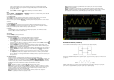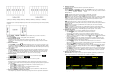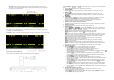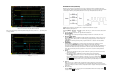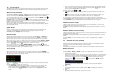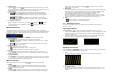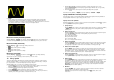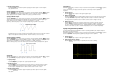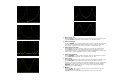Instructions
4. Aktuální ráme
č
ek
Stiskněte Current a ovladačem nastavte aktuální rámeček. Výchozí nastavení je maximální
počet právě nahraných rámečků. V průběhu nastavení se na obrazovce ukazuje příslušný vlnový
průběh synchronizovaný s aktuálním rámečkem, tj. manuální přehrávání.
5. Sm
ě
r krokování
Stiskněte Step Dir a vyberte směr přehrávání jednotlivých rámečků nahraného průběhu.
: Stiskněte [SINGLE] pro přehrávání jednotlivých rámečků směrem dopředu
(sekvence přehrávání jednotlivých rámečků je stejná jako sekvence záznamu průběhu)
a počet rámečků se zvyšuje.
Stiskněte [SINGLE] pro přehrávání jednotlivých rámečků směrem dozadu
(sekvence přehrávání jednotlivých rámečků je opačná oproti sekvenci záznamu průběhu)
a počet rámečků se snižuje.
6. Poslední a první ráme
č
ek
Můžete se podívat na poslední, nebo na první rámeček záznamu. Stiskem přeskočíte
na poslední rámeček nahraného záznamu a stiskem přeskočíte na první rámeček
nahraného záznamu.
Možnosti přehrávání
V průběhu přehrávání se v pravém horním rohu obrazovky zobrazují informace k probíhajícímu
přehráváním, jak ukazuje níže uvedený obrázek. Údaj v levé části indikuje rámeček právě přehrávaný
na obrazovce. Tento údaj se během přehrávání mění. Údaj v pravé části ukazuje maximální počet
nahraných rámečků.
Před zahájením přehrávání můžete stisknout Play Opt a nastavit parametry přehrávání.
1. Režim přehrávání
Stiskněte Mode a nastavte režim přehrávání na cyklický, nebo jednorázový.
: Cyklické přehrávání. Přehrávání od začátku do konce záznamu, které se opakuje,
až dokud ho nezastavíte.
: Jednorázové přehrávání. Záznam se začne se přehrávat od prvního rámečku
a zastaví se na posledním rámečku.
2. Směr přehrávání
Stiskněte Dir pro nastavení směru přehrávání.
: Negativní směr. Přehrávání od konce na první rámeček.
: Pozitivní směr. Přehrávání od prvního rámečku k poslednímu.
3. Interval
Stiskněte Interval a nastavte interval přehrávání. Dostupný rozsah nastavení je od 100 ns
do 10 s. Výchozí nastavení je 100 ns. Informace k způsobu nastavení najdete v části „Způsob
nastavení parametru“.
4. Startovací rámeček
Stiskněte Start pro nastavení prvního rámečku přehrávání. Ve výchozím nastavení to je rámeček
č. 1 a nejvyšší číslo je poslední číslo celkového počtu nahraných rámečků. Informace k způsobu
nastavení najdete v části „Způsob nastavení parametru“.
Možnosti nahrávání
Před zahájením nahrávání můžete stisknout Record Opt a nastavit parametry nahrávání.
1. Interval
Stiskněte Interval a nastavte interval mezi rámečky během nahrávání vlnového průběhu.
Dostupný rozsah nastavení je od 100 ns do 10 s. Informace k způsobu nastavení najdete
v části „Způsob nastavení parametru“.
2. Length
Stiskněte Length a nastavte počet rámečků, které se mají nahrát. Dostupný rozsah je od 1 do
maximálního počtu rámečků, které lze právě nahrát. Informace k způsobu nastavení najdete
v části „Způsob nastavení parametru“. Stiskněte Set Max a nastavte max. počet rámečků
průběhů, které se můžou nahrát.
3. Max Length
Toto menu ukazuje max. počet rámečků, který lze momentálně nahrávat. Protože kapacita paměti
je pevně daná, čím víc bodů má každý průběh, tím menší počet rámečků průběhu lze nahrát.
V tomto případě se maximální délka záznamu určí právě zvolenou hloubkou paměti.
Čím menší hloubka paměti, tím větší počet snímků průběhu lze nahrávat.
Aktuální hloubka paměti se vztahuje k počtu bodů na rámeček. Hloubka paměti = vzorkovací
rychlost x horizontální časová základna x počet horizontálních mřížek na obrazovce (v případě
osciloskopů MSO111Z a DS1000Z je počet horizontálních mřížek na obrazovce 12).
4. Beep
: Na konci nahrávání se zvuková signalizace neozve.
. Na konci nahrávání se ozve zvuková signalizace.
12.
Ovládání zobrazení
Zde můžete nastavit typ, čas dosvitu a jas zobrazení vlnového průběhu a také typ mřížky na
obrazovce a její jas.
Výběr typu zobrazení
Stiskněte [Display]
→
Type a nastavte režim zobrazení průběhu na „Vectors“, nebo „Dots“.
Vektory: Vzorkovací body jsou propojené čárami a zobrazují se formou, jak ukazuje níže uvedený
obrázek. Za normálních okolností může tento režim poskytnout nejživější zobrazení průběhu
pro zobrazení strmých hran.
Dots: Přímé zobrazení vzorkovacích bodů, jak ukazuje níže uvedený obrázek. Sledujete přímo
vzorkovací bod a pomocí kurzoru můžete měřit hodnoty X a Y každého bodu.
Vektorové zobrazení Bodové zobrazení
Nastavení času dosvitu
Stiskněte [Display]
→
Persis. Time a nastavte čas dosvitu osciloskopu na Min., specifickou hodnotu
(100 ms, 200 ms, 500 ms, 1 s, 5 s, 10 s) nebo na Infinity.
1. Min
Umožňuje náhled vlnového průběhu, jehož zobrazení má rychlou obnovovací frekvenci.
2. Specifické hodnoty
Umožňuje pozorovat krátkodobé změny, které se mění poměrně pomalu nebo rušení s malou
pravděpodobností výskytu. Doba dosvitu se může nastavit na 100 ms, 200 ms, 500 ms, 1 s, 5 s,
nebo 10 s.